Как да променя 192.168 1.1 парола?
Как да променя 192.168 1.1 парола?
Промяна на паролата за вашите 192.168 1.1 рутер е лесен процес, който може да се извърши чрез администраторското табло. Следвай тези стъпки:
- Отворете браузъра си и въведете “https: // 192.168.1.1 “В адресната лента.
- Въведете “Администратор” като потребителско име по подразбиране и “1234” като парола по подразбиране.
- Отидете в секцията „Основен“ и кликнете върху настройките на „Wireless LAN (WLAN).”
- Намерете опцията да промените вашето WiFi име и парола.
- Въведете желаната нова парола и запазете настройките.
В: Как да вляза в 192.168 1.1 IP адрес?
A: За да влезете във вашите 192.168 1.1 IP адрес, следвайте тези стъпки:
- Включете рутера си и го свържете с вашия компютър с помощта на Ethernet кабел.
- Отворете предпочитания от вашия уеб браузър.
- Тип “http: // 192.168.1.1 “В адресната лента.
- Въведете правилната комбинация за вход и парола.
- Сега ще бъдете влезли в администраторския интерфейс на вашия рутер.
Въпрос: Как да променя паролата си за Wi-Fi на моя рутер?
A: За да промените вашата Wi-Fi парола на вашия рутер, следвайте тези стъпки:
- Намерете IP адреса по подразбиране на вашия рутер.
- Отворете предпочитания от вашия уеб браузър.
- Въведете IP адреса по подразбиране в адресната лента.
- Въведете потребителското име и паролата по подразбиране (често “администратор” или “потребителски администратор”).
- Намерете настройките на Wi-Fi паролата в администраторския интерфейс на рутера.
- Въведете новата си Wi-Fi парола и запазете настройките.
В: Каква е паролата за 192.168 o 1 администратор?
A: По подразбиране идентификационни данни за вход за 192.168 o 1 администратор са:
- Кликнете върху “http: // 192.168.0.1 “или тип” 192.168.0.1 “В адресната лента на вашия браузър.
- Ще се появи страница за вход или изскачащ прозорец.
- Въведете “Администратор” за потребителското име и “администратор” за паролата.
Въпрос: Как да променя потребителското си име и паролата на администратора на рутера?
A: За да промените потребителското име и паролата на вашия рутер, следвайте тези стъпки:
- Въведете IP адреса на вашия рутер в предпочитания от вас уеб браузър.
- Влезте с потребителското име и паролата по подразбиране (обикновено “администратор”).
- Отидете в секцията Настройки.
- Изберете „Промяна на паролата за рутер“ или подобна опция.
- Въведете новото потребителско име и парола.
- Запазете новите настройки.
Въпрос: Как да намеря моето потребителско име и парола за администратор на рутера?
A: За да намерите потребителското име и паролата на вашия рутер, можете да опитате следните методи:
- Обърнете се към ръководството за рутер, което дойде с вашето устройство.
- Обикновено потребителското име и паролата по подразбиране са “администратор” и “администратор” за повечето рутери.
В: Как мога да получа достъп до 192.168 1.1 от телефона ми?
A: За достъп 192.168 1.1 От телефона си следвайте тези стъпки:
- Уверете се, че телефонът ви е свързан към безжичната мрежа на вашия рутер.
- Определете IP адреса на вашия шлюз на вашия рутер по подразбиране.
- Намерете потребителското име и паролата на вашия рутер.
- Отворете мобилен браузър и въведете IP адреса на рутера в URL лентата.
Въпрос: Как да получа достъп до моята страница на администратора на рутера?
A: Има няколко начина за достъп до административната страница на вашия рутер:
- Свържете компютъра си с рутера с помощта на Ethernet кабел и въведете IP адреса по подразбиране на рутера в URL лентата на браузъра.
- Използвайте безжичната връзка на вашия компютър, за да се свържете с рутера и въведете IP адреса по подразбиране в URL лентата на браузъра.
В: Как да намеря моята Wi-Fi парола на моя рутер?
A: За да намерите вашата Wi-Fi парола на вашия рутер, следвайте тези стъпки:
- Отидете в „Мрежата и Центъра за споделяне“ на вашия компютър.
- Изберете вашето име на Wi-Fi мрежа.
- В прозореца “Wi-Fi статус” отидете на “Безжични свойства.”
- Кликнете върху раздела „Сигурност“.
- Проверете полето „Покажи символи“.
- Вашата Wi-Fi парола ще бъде показана в полето „Ключ за сигурност на мрежата“.
В: Как да разбера каква е моята Wi-Fi парола?
A: За да разберете вашата Wi-Fi парола на телефон с Android, следвайте тези стъпки:
- Отидете на „Настройките“ на телефона си и изберете „Wi-Fi“.
- В секцията „Запазени мрежи“ кликнете върху вашата домашна мрежа.
- Изберете опцията за споделяне и въведете паролата си.
- Ще се появи баркод с Wi-Fi паролата, написана под него.
В: Как да намеря потребителското си име и парола за рутер, без да го нулирам?
A: За да намерите потребителското име и паролата на вашия рутер, без да го нулирате, проверете стикера в задната част на полето за рутер. Обикновено показва паролата заедно с други подробности.
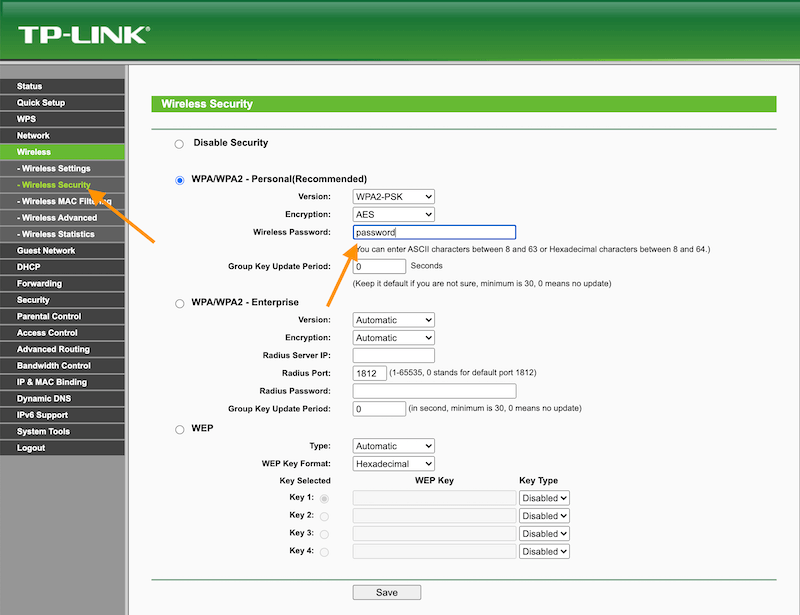
[wpremark preset_name = “chat_message_1_my” icon_show = “0” background_color = “#e0f3ff” padding_right = “30” padding_left = “30” border_radius = “30”] [wpremark_icon icon = “quote-left-2-solid” width = “32” височина = “32”] Как да нулирам 192.168 1.1 потребителско име и парола
Можете лесно да промените вашето WiFi име и парола чрез администраторското табло, като следвате тези стъпки: В браузъра си просто въведете https: // 192.168.1.1. Въведете “администратор” Като потребителско име по подразбиране и “1234” Като парола по подразбиране. За да промените името си на WiFi, отидете на Basic, след което докоснете Настройки безжична LAN (WLAN).
[/wpremark]
[wpremark preset_name = “chat_message_1_my” icon_show = “0” background_color = “#e0f3ff” padding_right = “30” padding_left = “30” border_radius = “30”] [wpremark_icon icon = “quote-left-2-solid” width = “32” височина = “32”] Как да вляза в моите 192.168 1.1 IP адрес
Включете рутера си и го свържете с вашия компютър с Ethernet кабел.Отворете любимия си уеб браузър и тип “http: // 192.168.1.1” в адресната лента.Въведете правилната комбинация за вход/парола за рутер.
Кеширан
[/wpremark]
[wpremark preset_name = “chat_message_1_my” icon_show = “0” background_color = “#e0f3ff” padding_right = “30” padding_left = “30” border_radius = “30”] [wpremark_icon icon = “quote-left-2-solid” width = “32” височина = “32”] Как да сменя Wi-Fi паролата си на моя рутер
Потребителското име и паролата често са както администратор или потребителски администратор. И също така често може да се намира от долната или страната на рутера до мястото, където е посочен IP адресът по подразбиране. Ако имате проблеми
[/wpremark]
[wpremark preset_name = “chat_message_1_my” icon_show = “0” background_color = “#e0f3ff” padding_right = “30” padding_left = “30” border_radius = “30”] [wpremark_icon icon = “quote-left-2-solid” width = “32” височина = “32”] Каква е паролата за 192.168 o 1 администратор
Щракнете върху http: // 192.168.0.1 или тип 192.168.0.1 и натиснете Enter. Ще се появи страница за вход или изскачащ прозорец. Въведете “администратор” за потребителско име и “администратор” за парола. (Списък на паролите за рутер по подразбиране)
[/wpremark]
[wpremark preset_name = “chat_message_1_my” icon_show = “0” background_color = “#e0f3ff” padding_right = “30” padding_left = “30” border_radius = “30”] [wpremark_icon icon = “quote-left-2-solid” width = “32” височина = “32”] Как да променя потребителското си име и паролата за администратора на рутера
Как да промените IP адреса на вашия рутер за влизане на вашия рутер в любимия си уеб браузър.Влезте с потребителското име и паролата по подразбиране (и двете администратори) обикновено).Отидете на Настройки.Изберете Промяна на паролата за рутер или подобна опция.Въведете новата парола.Запазете новите настройки.
[/wpremark]
[wpremark preset_name = “chat_message_1_my” icon_show = “0” background_color = “#e0f3ff” padding_right = “30” padding_left = “30” border_radius = “30”] [wpremark_icon icon = “quote-left-2-solid” width = “32” височина = “32”] Как да намеря моето потребителско име и парола за администратор на рутера
Как да намерите потребителско име за рутер по подразбиране и парола №1) Потребителското име и паролата по подразбиране можете. #2) Като цяло, за повечето рутери, потребителското име и паролата по подразбиране е “администратор” и “администратор”.
[/wpremark]
[wpremark preset_name = “chat_message_1_my” icon_show = “0” background_color = “#e0f3ff” padding_right = “30” padding_left = “30” border_radius = “30”] [wpremark_icon icon = “quote-left-2-solid” width = “32” височина = “32”] Как мога да получа достъп до 192.168 1.1 от телефона ми
Как да вляза в моите 192.168 1.1 IP адрес.Определете IP адреса на вашия шлюз на вашия рутер по подразбиране.Намерете потребителското име и паролата на вашия рутер.Отворете мобилен браузър и въведете IP адреса на рутера в URL лентата.
[/wpremark]
[wpremark preset_name = “chat_message_1_my” icon_show = “0” background_color = “#e0f3ff” padding_right = “30” padding_left = “30” border_radius = “30”] [wpremark_icon icon = “quote-left-2-solid” width = “32” височина = “32”] Как да получа достъп до моята страница на администратора на рутера
Първият начин да влезете в администратора на рутера. Страницата е чрез Ethernet кабел, включвате интернет кабел към порта на LAN на гърба на рутера. Всеки порт ще направи и свързва този край на кабела с
[/wpremark]
[wpremark preset_name = “chat_message_1_my” icon_show = “0” background_color = “#e0f3ff” padding_right = “30” padding_left = “30” border_radius = “30”] [wpremark_icon icon = “quote-left-2-solid” width = “32” височина = “32”] Как да намеря моята Wi-Fi парола на моя рутер
В Центъра за мрежа и споделяне, до връзките, изберете вашето име на Wi-Fi мрежа. В Wi-Fi статус изберете безжични свойства. В свойствата на безжичната мрежа изберете раздела Защита, след това изберете квадратчето Показване на символите. Вашата Wi-Fi мрежова парола се показва в полето за ключове за мрежова сигурност.
[/wpremark]
[wpremark preset_name = “chat_message_1_my” icon_show = “0” background_color = “#e0f3ff” padding_right = “30” padding_left = “30” border_radius = “30”] [wpremark_icon icon = “quote-left-2-solid” width = “32” височина = “32”] Как да разбера каква е моята wi-fi парола
Как да намерите вашата WiFi парола на Android Phonego до “настройки” на вашия телефон, тогава “wifi”.Изберете “запазени мрежи” И кликнете върху домашната си мрежа.Изберете опцията за споделяне и въведете паролата си.Ще се появи баркод с паролата за wifi, написана по -долу.
[/wpremark]
[wpremark preset_name = “chat_message_1_my” icon_show = “0” background_color = “#e0f3ff” padding_right = “30” padding_left = “30” border_radius = “30”] [wpremark_icon icon = “quote-left-2-solid” width = “32” височина = “32”] Как да намеря моето потребителско име и парола за рутер, без да го нулирам
Най -лесният начин за това как да намерите паролата за рутери е чрез проверка на стикера в задната част на кутията на рутера. Стикерът ще ви покаже паролата заедно с други подробности като сериен номер, MAC адрес и други подробности, които ще трябва да получите достъп до интерфейса на рутера.
[/wpremark]
[wpremark preset_name = “chat_message_1_my” icon_show = “0” background_color = “#e0f3ff” padding_right = “30” padding_left = “30” border_radius = “30”] [wpremark_icon icon = “quote-left-2-solid” width = “32” височина = “32”] Как да намеря моя Wi-Fi администраторски вход
Обикновено можете да намерите URL адреса на вашия рутер или IP адрес по подразбиране на гърба или долната част на вашия рутер, обозначен с нещо като вход за рутер или достъп до по подразбиране. URL адресите за вход изглеждат като уеб адреси, като RouterLogin на Netgear’s Routerlogin.нета.
[/wpremark]
[wpremark preset_name = “chat_message_1_my” icon_show = “0” background_color = “#e0f3ff” padding_right = “30” padding_left = “30” border_radius = “30”] [wpremark_icon icon = “quote-left-2-solid” width = “32” височина = “32”] Моята парола за администратор на рутер ли е същата като моята Wi-Fi парола
WiFi паролата или паролата (известна също като ключ за мрежова сигурност) е различна от маршрутизатора или администраторската парола. Паролата за рутер или администратор се използва за влизане в уеб интерфейса на рутера за целите на конфигурацията или проверката, докато WiFi паролата се използва за свързване на WiFi устройства към вашия WiFi или Hotspot.
[/wpremark]
[wpremark preset_name = “chat_message_1_my” icon_show = “0” background_color = “#e0f3ff” padding_right = “30” padding_left = “30” border_radius = “30”] [wpremark_icon icon = “quote-left-2-solid” width = “32” височина = “32”] Потребителското име и паролата ми е същата като моята wi-fi парола
WiFi паролата или паролата (известна също като ключ за мрежова сигурност) е различна от маршрутизатора или администраторската парола. Паролата за рутер или администратор се използва за влизане в уеб интерфейса на рутера за целите на конфигурацията или проверката, докато WiFi паролата се използва за свързване на WiFi устройства към вашия WiFi или Hotspot.
[/wpremark]
[wpremark preset_name = “chat_message_1_my” icon_show = “0” background_color = “#e0f3ff” padding_right = “30” padding_left = “30” border_radius = “30”] [wpremark_icon icon = “quote-left-2-solid” width = “32” височина = “32”] Защо е 192.168 1.1 не се отваря
Проверете дали IP адресът е правилен
Някои рутери обаче могат да използват различен адрес. Ако е така, вероятно ще срещнете грешка при достъп до страницата за вход с помощта на 192.168. 1.1. За да отстраните проблема, проверете дали използвате правилния IP адрес.
[/wpremark]
[wpremark preset_name = “chat_message_1_my” icon_show = “0” background_color = “#e0f3ff” padding_right = “30” padding_left = “30” border_radius = “30”] [wpremark_icon icon = “quote-left-2-solid” width = “32” височина = “32”] Защо не мога да получа достъп до моята страница за администратор на рутера
Ако все още не можете да влезете във фърмуера на вашия рутер, ще трябва да нулирате устройството, за да върнете всички настройки обратно към техните по подразбиране. Обикновено ще намерите малък бутон за нулиране на вашия рутер. Използвайте заострен обект, като писалка или щипка за хартия, за да натиснете и задържите бутона за нулиране за около 10 секунди.
[/wpremark]
[wpremark preset_name = “chat_message_1_my” icon_show = “0” background_color = “#e0f3ff” padding_right = “30” padding_left = “30” border_radius = “30”] [wpremark_icon icon = “quote-left-2-solid” width = “32” височина = “32”] Къде да намеря паролата на администратора на моя рутер
Вземете потребителското име по подразбиране и паролата на вашия рутер. Можете също така да го намерите в ръководството за рутера или наръчника. Проверете и в долния или задния стикер на вашия рутер. Най -често срещаното потребителско име по подразбиране е администраторът, а най -често срещаната му парола е или администратор или парола.
[/wpremark]
[wpremark preset_name = “chat_message_1_my” icon_show = “0” background_color = “#e0f3ff” padding_right = “30” padding_left = “30” border_radius = “30”] [wpremark_icon icon = “quote-left-2-solid” width = “32” височина = “32”] Как да възстановя паролата си за администратор на рутера
За да възстановите вашата администраторска парола с помощта на паролата за възстановяване на уеб браузър от компютър, свързан към WiFi мрежата на вашия рутер.Въведете Routerlogin.мрежа или рутерлогин.com в адресната лента на вашия уеб браузър.Щракнете върху Отказ.Въведете серийния номер на вашия рутер.Щракнете върху Продължи.Отговорете на вашите въпроси за сигурност.
[/wpremark]
[wpremark preset_name = “chat_message_1_my” icon_show = “0” background_color = “#e0f3ff” padding_right = “30” padding_left = “30” border_radius = “30”] [wpremark_icon icon = “quote-left-2-solid” width = “32” височина = “32”] Как да намеря паролата си за рутер, без да я нулирам
Най -лесният начин за това как да намерите паролата за рутери е чрез проверка на стикера в задната част на кутията на рутера. Стикерът ще ви покаже паролата заедно с други подробности като сериен номер, MAC адрес и други подробности, които ще трябва да получите достъп до интерфейса на рутера.
[/wpremark]
[wpremark preset_name = “chat_message_1_my” icon_show = “0” background_color = “#e0f3ff” padding_right = “30” padding_left = “30” border_radius = “30”] [wpremark_icon icon = “quote-left-2-solid” width = “32” височина = “32”] Можете ли да намерите Wi-Fi парола с Wi-Fi адрес
Има два различни начина за преследване на парола на Windows Първият изисква да бъдете свързани към въпросната Wi-Fi мрежа, за да намерите паролата, за да започнете да търсите контролния панел.
[/wpremark]
[wpremark preset_name = “chat_message_1_my” icon_show = “0” background_color = “#e0f3ff” padding_right = “30” padding_left = “30” border_radius = “30”] [wpremark_icon icon = “quote-left-2-solid” width = “32” височина = “32”] Мога ли да видя каква е паролата за wi-fi, когато имате wi-fi
Отидете в приложението Настройки и се насочете към WiFi & Мрежа. Кликнете върху иконата на предавката или заключването до вашата свързана или запазена мрежа, за която се нуждаете от паролата. Щракнете върху Споделяне на парола.
[/wpremark]
[wpremark preset_name = “chat_message_1_my” icon_show = “0” background_color = “#e0f3ff” padding_right = “30” padding_left = “30” border_radius = “30”] [wpremark_icon icon = “quote-left-2-solid” width = “32” височина = “32”] Как да намеря потребителското си име и парола за моя рутер
Как да намерите потребителско име за рутер по подразбиране и парола №1) Потребителското име и паролата по подразбиране можете. #2) Като цяло, за повечето рутери, потребителското име и паролата по подразбиране е “администратор” и “администратор”.
[/wpremark]
[wpremark preset_name = “chat_message_1_my” icon_show = “0” background_color = “#e0f3ff” padding_right = “30” padding_left = “30” border_radius = “30”] [wpremark_icon icon = “quote-left-2-solid” width = “32” височина = “32”] Какво да правя, ако забравя моята парола за администратор на wifi
If you have forgotten both your router’s login password, as well as your Wi-Fi password, you can restore your router to its factory settings: Using a pin to press the Reset button on your router for approximately 2 seconds until the indicator lights go out, then follow the instructions from your User Guide to reset the …
[/wpremark]
[wpremark preset_name = “chat_message_1_my” icon_show = “0” background_color = “#e0f3ff” padding_right = “30” padding_left = “30” border_radius = “30”] [wpremark_icon icon = “quote-left-2-solid” width = “32” височина = “32”] Къде мога да намеря паролата си за администратор на рутера
Вземете потребителското име по подразбиране и паролата на вашия рутер. Можете също така да го намерите в ръководството за рутера или наръчника. Проверете и в долния или задния стикер на вашия рутер. Най -често срещаното потребителско име по подразбиране е администраторът, а най -често срещаната му парола е или администратор или парола.
[/wpremark]
[wpremark preset_name = “chat_message_1_my” icon_show = “0” background_color = “#e0f3ff” padding_right = “30” padding_left = “30” border_radius = “30”] [wpremark_icon icon = “quote-left-2-solid” width = “32” височина = “32”] Как мога да намеря администраторската си парола, без да нулирам рутера си
Най -лесният начин за това как да намерите паролата за рутери е чрез проверка на стикера в задната част на кутията на рутера. Стикерът ще ви покаже паролата заедно с други подробности като сериен номер, MAC адрес и други подробности, които ще трябва да получите достъп до интерфейса на рутера.
[/wpremark]
